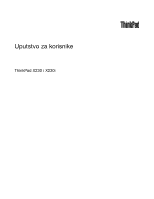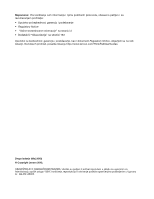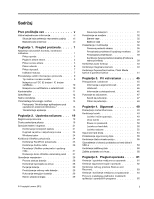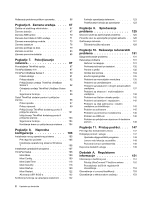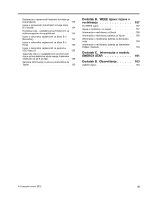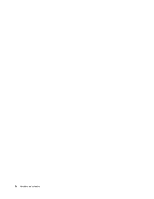Lenovo ThinkPad X230i (Serbian Latin) User Guide
Lenovo ThinkPad X230i Manual
 |
View all Lenovo ThinkPad X230i manuals
Add to My Manuals
Save this manual to your list of manuals |
Lenovo ThinkPad X230i manual content summary:
- Lenovo ThinkPad X230i | (Serbian Latin) User Guide - Page 1
Uputstvo za korisnike ThinkPad X230 i X230i - Lenovo ThinkPad X230i | (Serbian Latin) User Guide - Page 2
, kao i dokument Regulatory Notice, objavljeni su na veb lokaciji. Da biste ih pročitali, posetite lokaciju http://www.lenovo.com/ThinkPadUserGuides. Drugo izdanje (Maj 2012) © Copyright Lenovo 2012. OBAVEŠTENJE O OGRANIČENIM PRAVIMA: Ukoliko su podaci ili softver isporučeni u skladu sa ugovorom za - Lenovo ThinkPad X230i | (Serbian Latin) User Guide - Page 3
Rukovanje energijom baterije 29 Režimi uštede energije 29 © Copyright Lenovo 2012 Rukovanje baterijom 31 Povezivanje sa mrežom 32 Eternet veze 32 čitača otisaka prstiju 56 Obaveštenje o brisanju podataka sa hard diska ili SSD-a 59 Korišćenje zaštitnog zida 60 Zaštita podataka od virusa 60 - Lenovo ThinkPad X230i | (Serbian Latin) User Guide - Page 4
Zamena hard diska ili SSD uređaja 71 Zamena memorijskog modula 73 Zamena tastature 76 Zamena podloge za dlan 79 Zamena zvučnika 83 Zamena pomoćne baterije 85 Poglavlje 7. Poboljšavanje računara 87 Pronalaženje ThinkPad opcija 87 ThinkPad Battery 19 87 ThinkPad UltraBase Series 3 90 Prikaz - Lenovo ThinkPad X230i | (Serbian Latin) User Guide - Page 5
šenosti za proizvode čija je jačina električne struje manja ili jednaka vrednosti od 20 A po fazi 155 Servisne informacije o Lenovo proizvodima za Tajvan 155 Dodatak B. WEEE izjava i izjava o recikliranju 157 EU WEEE izjave 157 Izjave o recikliranju za Japan 157 Informacije o recikliranju - Lenovo ThinkPad X230i | (Serbian Latin) User Guide - Page 6
iv Uputstvo za korisnike - Lenovo ThinkPad X230i | (Serbian Latin) User Guide - Page 7
računarom niti drugim stvarima, tj. tako da ni na jedan način ne budu podložni uticajima koji mogu ometati rad računara. © Copyright Lenovo 2012 v - Lenovo ThinkPad X230i | (Serbian Latin) User Guide - Page 8
. Sledite i zapamtite sve informacije koje ste dobili uz računar. Informacije u ovom dokumentu ne menjaju uslove kupovnog ugovora ili Lenovo® ograničene garancije. Da biste dobili više informacija, pogledajte "Informacije o garanciji" u dokumentu Uputstvo za bezbednost, garanciju i podešavanje koji - Lenovo ThinkPad X230i | (Serbian Latin) User Guide - Page 9
čku podršku da biste dobili više pomoći. Za listu telefonskih brojeva za servis i podršku, pogledajte sledeću Internet stranicu: http://www.lenovo.com/support/phone Često proveravajte da li su računar i njegove komponente oštećeni ili pohabani ili pokazuju znake opasnosti. Ako sumnjate da je neka - Lenovo ThinkPad X230i | (Serbian Latin) User Guide - Page 10
Stanje "off" (isključeno) na indikatoru napajanja ne mora značiti da je napon unutar proizvoda nula. Pre nego što uklonite poklopac sa proizvoda koji ima kabl za napajanje, uvek prvo isključite proizvod i izvucite kabl iz utičnice za struju. Ako imate pitanja, obratite se Centru za korisničku podrš - Lenovo ThinkPad X230i | (Serbian Latin) User Guide - Page 11
, opterećenje ne bi smelo preći granicu naponskih spojnica. Za više informacija o naponskim opterećenjima, naponskim zahtevima ili ulaznim vrednostima obratite se električaru. © Copyright Lenovo 2012 ix - Lenovo ThinkPad X230i | (Serbian Latin) User Guide - Page 12
komponenti koje imaju ovu oznaku postoji opasan nivo napona, struje i energije. Komponente ne sadrže delove za popravku. Ako sumnjate da postoji neki problem sa ovim komponentama, obratite se serviseru. Spoljni uređaji OPREZ: Dok je računar uključen nemojte priključivati niti izvlačiti kablove - Lenovo ThinkPad X230i | (Serbian Latin) User Guide - Page 13
dođe do eksplozije. Komplet baterija sadrži malu količinu štetnih supstanci. Da biste izbegli povrede: • Baterije menjajte samo onima koje preporučuje kompanija Lenovo. • Čuvajte komplet baterija dalje od vatre. • Ne izlažite ga vodi niti kiši. • Ne pokušavajte da ga rastavite. • Ne pokušavajte da - Lenovo ThinkPad X230i | (Serbian Latin) User Guide - Page 14
Obaveštenje o litijumskoj dugmastoj bateriji OPASNOST Opasnost od eksplozije ako se baterija nepropisno zameni. Kada menjate litijumsku dugmastu bateriju, koristite isključivo isti ili ekvivalentan tip baterije koji preporučuje proizvođač. Baterija sadrži litijum i može eksplodirati ukoliko se ne - Lenovo ThinkPad X230i | (Serbian Latin) User Guide - Page 15
mekom nameštaju, jer to može povećati rizik od pregrevanja. • Temperatura vazduha koja ulazi u računar ne bi trebalo da prelazi 35°C (95°F). © Copyright Lenovo 2012 xiii - Lenovo ThinkPad X230i | (Serbian Latin) User Guide - Page 16
Bezbednosne informacije o električnoj struji OPASNOST Električna struja iz kablova za napajanje, telefonskih kablova i kablova za komunikaciju je opasna. Postupite na sledeći način da biste izbegli mogućnost da dođe do strujnog udara: • Nemojte koristiti računar za vreme oluja sa grmljavinom. • - Lenovo ThinkPad X230i | (Serbian Latin) User Guide - Page 17
od 75 mV. Korišćenje slušalica koje nisu u saglasnosti sa EN 50332-2 može biti opasno zbog visokog nivoa zvučnog pritiska. Ako ste uz Lenovo računar dobili slušalice ili bubice, kombinacija slušalica ili bubica i računara već je u saglasnosti sa specifikacijama EN 50332-1. Ako koristite druge slu - Lenovo ThinkPad X230i | (Serbian Latin) User Guide - Page 18
xvi Uputstvo za korisnike - Lenovo ThinkPad X230i | (Serbian Latin) User Guide - Page 19
koristite računar. Prikaz spreda Ilustracija 1. Prikaz spreda modela ThinkPad X230 i X230i 1 Integrisana kamera 3 Indikatori statusa 5 TrackPoint® pokazivač 2 ThinkLight® svetlo 4 Dugme za uključivanje 6 Priključak za PCI Express Mini Card karticu za bežični LAN/WiMAX © Copyright Lenovo 2012 1 - Lenovo ThinkPad X230i | (Serbian Latin) User Guide - Page 20
pokazivač 9 TrackPoint dugmad 10 Dodirna tabla Tastatura sadrži Lenovo jedinstven UltraNav pokazivački uređaj. Pokazivanje, odabir i povla (WiMAX) mrežu u priključku PCI Express Mini Card kako biste uspostavili bežične LAN/WiMAX veze. 7 Priključak za PCI Express Mini karticu za bežični WAN ili mSATA - Lenovo ThinkPad X230i | (Serbian Latin) User Guide - Page 21
SSD uređaj za skladištenje podataka. 8 Čitač otiska prsta Neki modeli imaju čitač otiska prsta. Tehnologija potvrde identiteta pomoću otiska prsta vam omogućava da pomoću otiska prsta pokrenete računar, uđete u program ThinkPad ThinkPad X230 i X230i sa desne strane Poglavlje 1. Pregled proizvoda 3 - Lenovo ThinkPad X230i | (Serbian Latin) User Guide - Page 22
može da ispuni mnoštvo raznih zahteva za skladištenjem podataka. Neki modeli imaju SSD uređaj za skladištenje podataka, što računar čini lakšim, manjim svetlošću. Napomena: Ukoliko računar priključujete na uređaj ThinkPad UltraBase, priključnu stanicu ili dodatni port, koristite Eternet konektor - Lenovo ThinkPad X230i | (Serbian Latin) User Guide - Page 23
enje ExpressCard kartice, Flash Media kartice ili pametne kartice" na stranici 41. Prikaz sa leve strane Ilustracija 3. Prikaz modela ThinkPad X230 i X230i sa leve strane 1 Priključak za ExpressCard karticu 3 USB 3.0 konektor 5 Video Graphics Array (VGA) konektor 7 Otvori za ventilator 2 Prekida - Lenovo ThinkPad X230i | (Serbian Latin) User Guide - Page 24
. Napomena: Da biste izbegli ometanje protoka vazduha, nemojte ni na koji način blokirati ventilator. Prikaz odozdo Ilustracija 4. Prikaz modela ThinkPad X230 i X230i odozdo 1 Baterija 3 Konektor za priključnu stanicu 5 Ugrađeni zvučnici 2 Priključak za SIM karticu 4 Priključak za nadogradnju - Lenovo ThinkPad X230i | (Serbian Latin) User Guide - Page 25
su dostupni kao opcije od kompanije Lenovo. Za više informacija pogledajte odeljak "Zamena memorijskog modula" na stranici 73. 5 Ugrađeni zvučnici Stereo zvučnici su ugrađeni u računar. Prikaz otpozadi Ilustracija 5. Prikaz modela ThinkPad X230 i X230i otpozadi 1 Utičnica 2 Otvori za ventilator - Lenovo ThinkPad X230i | (Serbian Latin) User Guide - Page 26
bežični LAN/WAN/WiMAX/Bluetooth • Zeleno: Funkcija bežične LAN, WAN, Bluetooth ili WiMAX veze je uključena. • Isključeno: Bežični mrežni uređaji su onemogućeni ili je bežični radio isključen. 2 Indikator statusa pristupa uređaju Hard disk, SSD uređaj ili mSATA SSD uređaj čita ili - Lenovo ThinkPad X230i | (Serbian Latin) User Guide - Page 27
® sertifikatom o autentičnosti (COA). Tip mašine i oznaka modela Tip mašine i oznaka modela identifikuju računar. Ako se obratite za pomoć kompaniji Lenovo, informacije o tipu mašine i broju modela omogućavaju tehničarima za podršku da identifikuju računar i pruže uslugu najvišeg nivoa. Tip ma - Lenovo ThinkPad X230i | (Serbian Latin) User Guide - Page 28
Mini karticu nisu prikazani na kućištu računara. Nalepnica sa ovim brojevima zalepljena je na karticu ugrađenu u utor za PCI Express Mini karticu na računaru. Nalepnica sa certifikatom o autentičnosti Microsoft nalepnica sa certifikatom o autentičnosti unapred instaliranog operativnog sistema je - Lenovo ThinkPad X230i | (Serbian Latin) User Guide - Page 29
računara, kliknite na Start, desnim tasterom miša kliknite na Computer (Računar). Zatim kliknite na Properties (Svojstva). Memorija • 7 mm) • 2,5-inčni solid state uređaj (visine 7 mm) Performanse sistema • mSATA SSD uređaj Ekran • Ekran u boji koristi TFT tehnologiju. • Veličina ekrana: 12,5 inča - Lenovo ThinkPad X230i | (Serbian Latin) User Guide - Page 30
za ExpressCard karticu • Čitač digitalnih medijskih kartica 4-u-1 • Konektor za priključnu stanicu Bežične funkcije • Integrisani bežični LAN • Integrisani Bluetooth (na nekim modelima) • Integrisani bežični WAN (na nekim modelima) • Integrisani WiMAX (na nekim modelima) Sigurnosne funkcije • Čita - Lenovo ThinkPad X230i | (Serbian Latin) User Guide - Page 31
ga bezbednijim. Da biste saznali više o ThinkVantage tehnologijama i drugim računarskim rešenjima koje nudi Lenovo, idite na http://www.lenovo.com/support. Pristupanje ThinkVantage aplikacijama pod operativnim sistemom Windows 7 Pod operativnim sistemom Windows 7, ThinkVantage aplikacijama možete - Lenovo ThinkPad X230i | (Serbian Latin) User Guide - Page 32
štita vazdušnim jastucima Client Security Solution Poboljšana bezbednost Communications Utility Internet konferencija Fingerprint Software Čitač otisaka prstiju GPS Enabler GPS Lenovo Solution Center Ispravnost sistema i dijagnostika Mobile Broadband Connect 3G mobilna širokopojasna veza - Lenovo ThinkPad X230i | (Serbian Latin) User Guide - Page 33
Tabela 2. Aplikacije u kontrolnoj tabli (nastavak) Aplikacija Sekcija u kontrolnoj tabli Fingerprint Software Sistem i bezbednost Hardver i zvuk GPS Enabler Lenovo AutoLock Lenovo Solution Center Message Center Plus Password Manager Power Manager Recovery Media Screen Reader Optimizer - Lenovo ThinkPad X230i | (Serbian Latin) User Guide - Page 34
Fingerprint Software vam omogućava da unesete otisak prsta i povežete ga sa Windows lozinkom. Na taj način potvrda identiteta pomoću otiska prsta može da zameni lozinku i omogući jednostavan i bezbedan korisnički pristup. GPS Enabler Ako PCI Express ša. Lenovo Solutions Center Program Lenovo Solution - Lenovo ThinkPad X230i | (Serbian Latin) User Guide - Page 35
koje spada skup alatki za samooporavak zahvaljujući kojima ćete moći da dijagnostikujete probleme sa računarom, dobijete pomoć i izvršite oporavak posle pada sistema, SimpleTap, možete ga preuzeti sa adrese http://www.lenovo.com/support. System Update Program System Update omogućava vam da - Lenovo ThinkPad X230i | (Serbian Latin) User Guide - Page 36
18 Uputstvo za korisnike - Lenovo ThinkPad X230i | (Serbian Latin) User Guide - Page 37
korišćenje prenosivog računara ThinkPad. Da biste bili sigurni da su performanse računara na najvišem nivou, posetite sledeću veb lokaciju kako biste pronašli informacije kao što su sredstva za rešavanje problema i odgovori na najčešća pitanja: http://www.lenovo.com/support/faq. Da li uputstvo za - Lenovo ThinkPad X230i | (Serbian Latin) User Guide - Page 38
štenje o brisanju podataka sa hard diska ili SSD-a" na stranici 59. Povezivanje sa različitih lokacija vam predstavlja izazov? • Da biste rešili probleme u vezi sa priključivanjem na bežičnu mrežu, posetite veb lokaciju http://www.lenovo.com/support/faq. • Iskoristite prednosti mrežnih funkcija pomo - Lenovo ThinkPad X230i | (Serbian Latin) User Guide - Page 39
• "Računar ne reaguje" na stranici 131 • "Problemi sa napajanjem" na stranici 143 Specijalni tasteri i dugmad Na računaru se nalazi nekoliko specijalnih tastera i dugmadi koja će vam obezbediti lakši i efikasniji rad. Kombinacije funkcijskih tastera Da biste koristili kombinacije funkcijskih tastera - Lenovo ThinkPad X230i | (Serbian Latin) User Guide - Page 40
za ekranski prikaz - Upravljački programi za bežične uređaje Ove upravljačke programe možete da preuzmete sa lokacije http://www.lenovo.com/ThinkPadDrivers. Promena postavki kamere i audio postavki • Fn+F6 Pritisnite Fn+F6 da biste otvorili prozor Communications Settings. U tom prozoru možete da - Lenovo ThinkPad X230i | (Serbian Latin) User Guide - Page 41
Dugmad za jačinu i isključivanje zvuka Podesite nivo jačine zvuka ugrađenih zvučnika korišćenjem sledeća tri dugmeta: 1 Dugme za potpuno utišavanje zvučnika 2 Dugme za kontrolu jačine zvuka 3 Dugme za potpuno utišavanje mikrofona Ukoliko zvuk potpuno utišate a potom isključite računar, zvuk će - Lenovo ThinkPad X230i | (Serbian Latin) User Guide - Page 42
1. Pritisnite Fn+F6. Otvara se prozor Communications Settings. 2. Kliknite na dugme Manage Settings (Upravljanje podešavanjima). Otvara se prozor Communications Utility (Uslužni program za komunikaciju). 3. Na kartici VoIP Call Settings (Podešavanja VoIP poziva) kliknite na Microphone mute button - Lenovo ThinkPad X230i | (Serbian Latin) User Guide - Page 43
• Postavljanje dodirne table za glavnog pokazivača, a TrackPoint pokazivača samo za produžene funkcije. Ova postavka omogućava da dodirnu tablu koristite za sve osnovne i proširene funkcije, dok je upotreba TrackPoint pokazivačkog uređaja ograničena na pomeranje po ekranu ili funkcije lupe. • - Lenovo ThinkPad X230i | (Serbian Latin) User Guide - Page 44
Prilagođavanje postavki TrackPoint pokazivačkog uređaja Postavke TrackPoint pokazivača i njegovih dugmadi možete da prilagodite na sledeći način: • Prebacivanje funkcija levog i desnog dugmeta. • Promena osetljivosti TrackPoint pokazivača. • Omogućavanje funkcije "pritisni i izaberi". • Omogućite - Lenovo ThinkPad X230i | (Serbian Latin) User Guide - Page 45
Prilagođavanje postavki dodirne table Postupite na sledeći način da biste prilagodili postavke dodirne table: 1. Kliknite na Start (Start) ➙ Control Panel (Kontrolna tabla) ➙ Hardware and Sound (Hardver i zvuk) ➙ Mouse (Miš) ➙ UltraNav. 2. U odeljku TouchPad pređite na promenu postavki. Ponašanje - Lenovo ThinkPad X230i | (Serbian Latin) User Guide - Page 46
Napomena: Ako ne možete da visite ikonu UltraNav, kliknite na trouglastu ikonu na traci zadataka da biste prikazali skrivene ikone. Upravljanje napajanjem Kada morate da koristite računar na mestu gde nema električnih utičnica, rad računara zavisi od napajanja baterijom. Različite komponente rač - Lenovo ThinkPad X230i | (Serbian Latin) User Guide - Page 47
tasterom miša kliknite na ikonu pokazivača napunjenosti baterije na Windows sistemskoj traci poslova i izaberite Power off display (Isključi ekran). • Spavanje U režimu spavanja rad se čuva u memoriji, a zatim se SSD uređaj ili hard disk i ekran računara isključuju. Kada računar izađe iz režima - Lenovo ThinkPad X230i | (Serbian Latin) User Guide - Page 48
za program Power Manager. • Wireless off Kada ne koristite bežične funkcije, kao što su Bluetooth ili bežični LAN, isključ ) potvrdite izbor u polju za potvrdu Wake the computer to run this task (Probudi računar radi battery alarm (Alarm za nizak nivo napunjenosti baterije) i Critically low battery - Lenovo ThinkPad X230i | (Serbian Latin) User Guide - Page 49
do eksplozije. Komplet baterija sadrži malu količinu štetnih supstanci. Da biste izbegli povrede: • Baterije menjajte samo onima koje preporučuje kompanija Lenovo. • Čuvajte komplet baterija dalje od vatre. • Ne izlažite ga previsokim temperaturama. • Ne izlažite ga vodi niti kiši. • Ne pokušavajte - Lenovo ThinkPad X230i | (Serbian Latin) User Guide - Page 50
OPASNOST Ne bacajte komplet baterija u smeće koje se odlaže na deponijama. Ako odlažete bateriju, morate to uraditi u skladu sa lokalnim zakonima ili pravilima i bezbednosnim standardima kompanije. OPASNOST Ako se pomoćna baterija ne postavi na odgovarajući način, postoji opasnost od eksplozije. - Lenovo ThinkPad X230i | (Serbian Latin) User Guide - Page 51
avanje možete odvojeno da kupite. Za više informacija pogledajte "Pronalaženje ThinkPad opcija" na stranici 87. Saveti za korišćenje bežične LAN funkcije bežičnu funkciju računara (standard 802.11) koristite istovremeno sa Bluetooth opcijom, brzina prenosa podataka može da opadne, kao i kvalitet - Lenovo ThinkPad X230i | (Serbian Latin) User Guide - Page 52
Bluetooth-a Neki modeli su opremljeni Bluetooth karticom koja je usaglašena sa specifikacijama Bluetooth Specification 4.0. Bluetooth šćenju Bluetooth funkcije pogledajte informacioni sistem pomoći za operativni sistem Windows i za Bluetooth. Korišćenje WiMAX tehnologije Neki ThinkPad prenosivi - Lenovo ThinkPad X230i | (Serbian Latin) User Guide - Page 53
ako otvorite program Access Connections ili desnim tasterom miša kliknete na Access Connections pokazivač na traci zadataka i izaberete View Status of Wireless Connection (Prikaži status bežične veze). • Access Connections Gauge prikazuje: bežični LAN - Napajanje bežičnog radija je isključeno ili - Lenovo ThinkPad X230i | (Serbian Latin) User Guide - Page 54
pojavila lista bežičnih funkcija kao što su bežični LAN i Bluetooth. Izaberite funkciju da biste je omogućili ili onemogućili. • bežične funkcije ili kliknite na Power Off Wireless Radio (Isključivanje bežičnog radija) da i personalizacija). 2. Kliknite na Display (Ekran) za dalje konfigurisanje. - Lenovo ThinkPad X230i | (Serbian Latin) User Guide - Page 55
software (Potraži upravljački program na računaru), a zatim kliknite na Let me pick from a list of device drivers on my computer (Dozvoli mi da izaberem sa liste upravljačkih programa uređaja na računaru). 12. Uklonite oznaku iz polja za potvrdu Show compatible hardware (Prikaži - Lenovo ThinkPad X230i | (Serbian Latin) User Guide - Page 56
na toj jedinici. • ThinkPad Mini Dock Series 3 • ThinkPad Mini Dock Series 3 with USB 3.0 • ThinkPad Mini Dock Plus Series 3 • ThinkPad Mini Dock Plus Series 3 with USB prikazuje ili na ekranu računara ili na DVI monitoru. • Clone Displays: Isti izlaz računara se prikazuje na ekranu računara i DVI - Lenovo ThinkPad X230i | (Serbian Latin) User Guide - Page 57
to uključite računar. U suprotnom sistem ne može da prepozna DVI monitor. Ako se opcija za omogućavanje DVI monitora ne prikaže u prozoru Display Properties (Svojstva ekrana), pokušajte da zatvorite prozor i ponovo ga otvorite. Ako se opcija i dalje ne prikazuje, proverite da li je konektor monitora - Lenovo ThinkPad X230i | (Serbian Latin) User Guide - Page 58
sledeće: • Kombinovani audio priključak prečnika 1/8 inča (3,5 mm) • Ugrađene zvučnike • Ugrađeni mikrofoni Računar takođe sadrži audio čip koji vam omogućava da uživate u različitim multimedijalnim audio funkcijama, kao što su: • Snimanje i reprodukcija PCM i WAV datoteka • Reprodukcija MIDI i MP3 - Lenovo ThinkPad X230i | (Serbian Latin) User Guide - Page 59
bez nadzora. Da biste upotrebili ovu funkciju, otvorite kontrolnu tablu i kliknite na System and Security (Sistem i bezbednost) ➙ Lenovo - Camera-enhanced security (Lenovo - Bezbednost povećana kamerom). Potom omogućite funkciju i konfigurišite postavke prateći uputstva na ekranu. Korišćenje - Lenovo ThinkPad X230i | (Serbian Latin) User Guide - Page 60
Umetnite pametnu karticu u čitač pametnih kartica širine 54 mm. Čitač pametnih kartica širine 54 mm možete da kupite od kompanije Lenovo. 3. Čvrsto umetnite čitač pametnih kartica u priključak za ExpressCard karticu. Ako funkcija "priključi i koristi" nije omogućena za instaliranu ExpressCard, Flash - Lenovo ThinkPad X230i | (Serbian Latin) User Guide - Page 61
Da biste uklonili karticu, uradite sledeće: 1. Kliknite na trouglastu ikonu na traci zadataka da biste prikazali skrivene ikone. Zatim desnim dugmetom miša kliknite na ikonu Safely Remove Hardware and Eject Media (Bezbedno ukloni hardver i izbaci medijski uređaj). 2. Izaberite stavku koju želite da - Lenovo ThinkPad X230i | (Serbian Latin) User Guide - Page 62
44 Uputstvo za korisnike - Lenovo ThinkPad X230i | (Serbian Latin) User Guide - Page 63
sadrže informacije o tome kako možete da uredite radni prostor, podesite računarsku opremu i steknete zdrave radne navike. Kompanija Lenovo je posvećena da klijentima sa invaliditetom obezbedi najnovije informacije i tehnologiju. Pogledajte informacije o pristupačnosti koje prenose naša nastojanja - Lenovo ThinkPad X230i | (Serbian Latin) User Guide - Page 64
u radu. Dostupna su brojna rešenja ThinkPad proizvoda koja vam pomažu da izmenite i proširite računar tako da najbolje odgovara vašim potrebama. Pristupite sledećoj veb lokaciji da biste pogledali neke od ovih opcija: http://www.lenovo.com/accessories/services/index.html. Istražite opcije priklju - Lenovo ThinkPad X230i | (Serbian Latin) User Guide - Page 65
na adresi http://www.lenovo.com/healthycomputing. Pomo prođu kroz proces konvertovanja. Jedno rešenje konvertuje Adobe PDF datoteke u format koji programi čitača ekrana čitaju. ili bežične usluge (kao što su Internet i Bluetooth), proverite kod aviokompanije koja ograničenja važe i dostupnost usluga - Lenovo ThinkPad X230i | (Serbian Latin) User Guide - Page 66
putovanje Sledi spisak stavki koje je neophodno spakovati kada idete na putovanje: • ThinkPad ispravljač za struju • ThinkPad AC/DC Combo adapter • Spoljašnji miš, ako ste navikli da ga koristite biste kupili pribor za putovanje, idite na http://www.lenovo.com/accessories. 48 Uputstvo za korisnike - Lenovo ThinkPad X230i | (Serbian Latin) User Guide - Page 67
aja za zaključavanje i sigurnosne funkcije odgovorni ste sami. Kompanija Lenovo ne izdaje nikakve komentare, sudove ili garancije u vezi sa zatraženo da unesete lozinku prilikom obnavljanja rada. Ako je neki hard disk ili SSD uređaj takođe zaštićen lozinkom, automatski se otključava kada nastavite - Lenovo ThinkPad X230i | (Serbian Latin) User Guide - Page 68
taster F1. Otvoriće se glavni meni programa ThinkPad Setup. 5. Pomerajte se nadole na meniju zaboravili, morate odneti računar Lenovo zastupniku ili osobi zaduženoj za Lenovo marketing da bi vam oni poni zaštite informacije uskladištene na hard disk ili SSD uređaj: • Korisnička lozinka za hard disk - Lenovo ThinkPad X230i | (Serbian Latin) User Guide - Page 69
čite računar, a zatim ga ponovo uključite. 4. Kada se pojavi ekran sa logotipom, pritisnite taster F1. Otvoriće se glavni meni programa ThinkPad Setup. 5. Pomerajte se nadole na meniju pomoću tastera sa strelicama i izaberite opciju Security. 6. Izaberite Password. 7. Izaberite Hard Disk 1 Password - Lenovo ThinkPad X230i | (Serbian Latin) User Guide - Page 70
podatke sa hard diska. Morate odneti računar kod Lenovo zastupnika ili osobe zadužene za Lenovo marketing da biste zamenili hard disk. Potreban je dokaz 51. Napomena: Moraćete da unesete lozinku da biste pristupili programu ThinkPad Setup. 2. Izaberite User HDP a zatim uradite jedno od sledećeg - Lenovo ThinkPad X230i | (Serbian Latin) User Guide - Page 71
ite ili onemogućite interni bežični uređaj - Omogućite ili onemogućite interni Bluetooth uređaj - Omogućite ili onemogućite interni bežični WAN uređaj - • Administrator sistema može da postavi istu lozinku nadzora na više ThinkPad prenosivih računara kako bi olakšao administraciju. • Omogućavanjem - Lenovo ThinkPad X230i | (Serbian Latin) User Guide - Page 72
Lenovo neće moći ponovo da je postavi. Moraćete da odnesete računar kod lokalnog Lenovo prodavca ili u marketinško predstavništvo kompanije Lenovo put kada otvorite program ThinkPad Setup, od vas će upotrebite sigurnosni čip i aplikaciju sa računaru instaliran hard disk i SSD uređaj sa opcijom za š - Lenovo ThinkPad X230i | (Serbian Latin) User Guide - Page 73
BitLocker Drive Encryption Step-by-Step Guide" (Uputstvo korak po korak za diska i SSD-a Neki modeli sadrže opciju za šifrovanje hard diska ili šifrovanje SSD-a. Ova funkcija je postavljena lozinka nadzora u programu ThinkPad Setup. U suprotnom, podešavanja za sigurnosni čip može svako da izmeni. - Lenovo ThinkPad X230i | (Serbian Latin) User Guide - Page 74
računar, prijavite se na sistem i uđete u program ThinkPad Setup jednostavnim prolaskom prsta preko čitača bez potrebe da unosite Lenovo veb lokacije za podršku na adresi http://www.lenovo.com/support. Registrovanje otiska prsta 1. Uključite računar. 2. Da biste pokrenuli program Lenovo Fingerprint - Lenovo ThinkPad X230i | (Serbian Latin) User Guide - Page 75
Ponašanje LED diode za čitač otiska prsta Tabela 4. Spisak ponašanja LED diode za čitač otiska prsta LED ponašanje Opis Stabilno zeleno Čitač otiska prsta je spreman da pređete prstom preko njega. Jednom trepne zeleno Potvrda identiteta otiska prsta je u toku ili je upravo obavljena. Treperi - Lenovo ThinkPad X230i | (Serbian Latin) User Guide - Page 76
diska. Moraćete odneti računar u ovlašćeni Lenovo servis ili predstavništvo da bi se zamenio hard za otisak prsta iz menija Security programa ThinkPad Setup možete izabrati sledeće stavke: je izabran režim visoke sigurnosti. • Reset Fingerprint Data: Biranjem ove stavke možete izbrisati sve podatke - Lenovo ThinkPad X230i | (Serbian Latin) User Guide - Page 77
koristite neki drugi prst za potvrdu identiteta. • Ako su vam ruke previše suve, namažite ih losionom. Obaveštenje o brisanju podataka sa hard diska ili SSD-a Kako računari uzimaju maha u svakom segmentu života, oni obrađuju sve više informacija. Podaci na vašem računaru, od kojih su neki osetljivi - Lenovo ThinkPad X230i | (Serbian Latin) User Guide - Page 78
lenovo.com/support. Napomena: Za izvršavanje aplikacije potrebno je nekoliko sati. Ukoliko računar podržava i na njemu je instaliran program za šifrovanje SSD pomoću dodatnog uslužnog programa ThinkPad Setup Menu Extension Utility, koji je dostupan kao opcija menija ThinkPad Setup. Korišćenje zaš - Lenovo ThinkPad X230i | (Serbian Latin) User Guide - Page 79
Poglavlje 5. Pregled oporavka U ovom poglavlju se nalaze informacije o rešenjima za oporavak koja nudi kompanija Lenovo. • "Kreiranje i upotreba medijuma za oporavak" na stranici 61 • "Kreiranje sigurnosne kopije i oporavak" na stranici 62 • "Korišćenje radnog prostora Rescue and Recovery" na - Lenovo ThinkPad X230i | (Serbian Latin) User Guide - Page 80
7, kliknite na Start ➙ All Programs (Svi programi) ➙ Lenovo ThinkVantage Tools ➙ Factory Recovery Disks (Diskovi za fabrički oporavak Isključite računar, a zatim ga ponovo uključite. 3. Kada se prikaže ThinkPad logotip, neprekidno pritiskajte i puštajte taster F12. Kada se otvori prozor Boot Menu, - Lenovo ThinkPad X230i | (Serbian Latin) User Guide - Page 81
površine kliknite na Start ➙ All Programs (Svi programi) ➙ Lenovo ThinkVantage Tools ➙ Enhanced Backup and Restore (Poboljšano pravljenje rezervnih površine kliknite na Start ➙ All Programs (Svi programi) ➙ Lenovo ThinkVantage Tools ➙ Enhanced Backup and Restore (Poboljšano pravljenje rezervnih - Lenovo ThinkPad X230i | (Serbian Latin) User Guide - Page 82
, a zatim ga ponovo uključite. 2. Kada se na ekranu prikaže ThinkPad logotip, pritisnite crno dugme ili neprekidno pritiskajte i otpuštajte taster F11. 3. šine kliknite na Start ➙ All Programs (Svi programi) ➙ Lenovo ThinkVantage Tools ➙ Enhanced Backup and Restore (Poboljšano pravljenje rezervnih - Lenovo ThinkPad X230i | (Serbian Latin) User Guide - Page 83
upravljačke programe, menjate trenutnu konfiguraciju računara. Obavite ponovnu instalaciju upravljačkih programa samo kada je to neophodno da biste rešili problem na računaru. Da biste ponovo instalirali upravljačke programe za uređaje koji su fabrički instalirani, postupite na sledeći način - Lenovo ThinkPad X230i | (Serbian Latin) User Guide - Page 84
Otvorite direktorijum DRIVERS. Unutar direktorijuma DRIVERS nalazi se operativnog sistema Windows. Preuzmite ih od korporacije Lenovo. Za više informacija pogledajte odeljak "Proverite promeni redosleda uređaja za pokretanje sistema. Pogledajte "ThinkPad Setup" na stranici 108, gde ćete pronaći vi - Lenovo ThinkPad X230i | (Serbian Latin) User Guide - Page 85
stranici 67 • "Zamena SIM kartice" na stranici 70 • "Zamena hard diska ili SSD uređaja" na stranici 71 • "Zamena memorijskog modula" na stranici 73 • " odštampajte ova uputstva. ThinkPad prenosivi računari podržavaju samo baterije koje je proizvela ili odobrila kompanija Lenovo. Ovaj sistem će se - Lenovo ThinkPad X230i | (Serbian Latin) User Guide - Page 86
do eksplozije. Komplet baterija sadrži malu količinu štetnih supstanci. Da biste izbegli povrede: • Baterije menjajte samo onima koje preporučuje kompanija Lenovo. • Čuvajte komplet baterija dalje od vatre. • Ne izlažite ga previsokim temperaturama. • Ne izlažite ga vodi niti kiši. • Ne pokušavajte - Lenovo ThinkPad X230i | (Serbian Latin) User Guide - Page 87
3. Otključajte rezu za bateriju 1 i zadržite rezu 2 u otključanom položaju. 4. Uklonite bateriju. 5. Gurnite novu bateriju u računar. Poglavlje 6. Zamena uređaja 69 - Lenovo ThinkPad X230i | (Serbian Latin) User Guide - Page 88
6. Uverite se da je reza za bateriju vraćena u zaključani položaj. 7. Okrenite računar. Priključite adapter za napajanje računara i sve kablove. Zamena SIM kartice Pre početka odštampajte ova uputstva. Računar će možda zahtevati SIM karticu da bi uspostavio bežičnu WAN vezu. U zavisnosti od zemlje - Lenovo ThinkPad X230i | (Serbian Latin) User Guide - Page 89
čite adapter za napajanje računara i sve kablove. Zamena hard diska ili SSD uređaja Pre početka odštampajte ova uputstva. Prilikom zamene uređaja obavezno obratite pažnju na mere predostrožnosti. Pažnja: Hard disk ili SSD uređaj su veoma osetljivi uređaji. Pogrešno rukovanje može dovesti do oš - Lenovo ThinkPad X230i | (Serbian Latin) User Guide - Page 90
4. Odvrnite vijak koji pričvršćuje poklopac priključka. Zatim uklonite poklopac. 5. Uklonite hard disk ili SSD uređaj tako što ćete povući jezičak. 6. Oslobodite bočne gumene uloške hard diska ili bočne odstojne uloške sa SSD uređaja. 72 Uputstvo za korisnike - Lenovo ThinkPad X230i | (Serbian Latin) User Guide - Page 91
7. Postavite bočne gumene uloške na novi hard disk ili bočne odstojne uloške na novi SSD uređaj. 8. Umetnite novi hard disk ili SSD uređaj u priključak. 9. Ponovo postavite poklopac priključka na mesto i zavrnite vijak da biste pričvrstili poklopac. 10. Vratite bateriju. Pogledajte "Zamena baterije" - Lenovo ThinkPad X230i | (Serbian Latin) User Guide - Page 92
Napomena: Brzina rada memorijskog modula zavisi od konfiguracije sistema. U nekim slučajevima memorija u računaru možda neće moći da radi pri najvećoj brzini. Pažnja: Pre nego što počnete da instalirate memorijski modul, dodirnite metalnu površinu ili uzemljeni metalni objekat. Ovo smanjuje statički - Lenovo ThinkPad X230i | (Serbian Latin) User Guide - Page 93
iznos memorije računara tako što ćete uradite sledeće: 1. Uključite računar. 2. Kada se pojavi ekran sa logotipom, pritisnite taster F1. Otvara se program ThinkPad Setup. Stavka Installed memory pokazuje ukupnu količinu memorije na računaru. Poglavlje 6. Zamena uređaja 75 - Lenovo ThinkPad X230i | (Serbian Latin) User Guide - Page 94
3. Ukoliko deo Installed memory pokazuje drugačiju količinu memorije od one koju ste instalirali, proverite da li ste ispravno sledili uputstva iz ovog odeljka. Zamena tastature Pre početka odštampajte ova uputstva. OPASNOST Električna struja iz kablova za napajanje, telefonskih kablova i kablova za - Lenovo ThinkPad X230i | (Serbian Latin) User Guide - Page 95
6. Jako pritisnite u smeru koji pokazuju strelice 1 kako biste otkačili prednju stranu tastature. Tastatura će se blago otvoriti 2 . 7. Pažljivo podignite tastaturu sve dok ne uvidite kako je povezana. Zadržite tastaturu iznad računara 1 , a zatim odvojite priključak 2 . Uklonite tastaturu. - Lenovo ThinkPad X230i | (Serbian Latin) User Guide - Page 96
1. Povežite priključak. 2. Umetnite tastaturu. Vodite računa da se zadnje ivice tastature nalaze ispod postolja. 78 Uputstvo za korisnike - Lenovo ThinkPad X230i | (Serbian Latin) User Guide - Page 97
3. Nežno pritisnite tastaturu, a zatim je gurnite u smeru koji prikazuju strelice. Vodite računa da se ivice tastature nalaze ispod postolja. 4. Okrenite računar naopačke i ponovo postavite vijke. 5. Vratite bateriju. Pogledajte "Zamena baterije" na stranici 67. 6. Okrenite računar. Priključite - Lenovo ThinkPad X230i | (Serbian Latin) User Guide - Page 98
OPASNOST Električna struja iz kablova za napajanje, telefonskih kablova i kablova za komunikaciju je opasna. Da biste izbegli mogućnost da dođe do strujnog udara, izvucite kablove pre otvaranja poklopca ovog priključka. Uklanjanje podloge za dlan Da biste uklonili podlogu za dlan, uradite sledeće: - Lenovo ThinkPad X230i | (Serbian Latin) User Guide - Page 99
7. Podignite podlogu za dlan i uklonite je. Postavljanje podloge za dlan Da biste instalirali podlogu za dlan, uradite sledeće: 1. Postavite podlogu za dlan vodeći računa da su reze blizu gornje leve i desne ivice podloge za dlan pričvršćene. Poglavlje 6. Zamena uređaja 81 - Lenovo ThinkPad X230i | (Serbian Latin) User Guide - Page 100
2. Pritisnite ivicu podloge za dlan dok ne klikne na mesto. 3. Priključite kabl podloge za dlan 1 okretanjem preklopnog ZIF konektora 2 nadole. 82 Uputstvo za korisnike - Lenovo ThinkPad X230i | (Serbian Latin) User Guide - Page 101
4. Vratite vijke na mesto da biste pričvrstili podlogu za dlan. 5. Vratite tastaturu. Pogledajte "Zamena tastature" na stranici 76. 6. Vratite bateriju. Pogledajte "Zamena baterije" na stranici 67. 7. Okrenite računar. Priključite adapter za napajanje računara i sve kablove. Zamena zvučnika Pre poč - Lenovo ThinkPad X230i | (Serbian Latin) User Guide - Page 102
1. Isključite računar; zatim izvadite ispravljač za struju i sve kablove iz računara. Sačekajte tri do pet minuta dok se unutrašnjost računara hladi. 2. Zatvorite ekran i okrenite računar. 3. Uklonite bateriju. Pogledajte "Zamena baterije" na stranici 67. 4. Uklonite tastaturu. Pogledajte "Zamena - Lenovo ThinkPad X230i | (Serbian Latin) User Guide - Page 103
do eksplozije. Pomoćna baterija sadrži malu količinu štetnih supstanci. Da biste izbegli povrede: • Baterije menjajte samo onima koje preporučuje kompanija Lenovo. • Čuvajte komplet baterija dalje od vatre. • Ne izlažite ga previsokim temperaturama. • Ne izlažite ga vodi niti kiši. • Ne pokušavajte - Lenovo ThinkPad X230i | (Serbian Latin) User Guide - Page 104
8. Vratite podlogu za dlan. Pogledajte "Zamena podloge za dlan" na stranici 79. 9. Vratite tastaturu. Pogledajte "Zamena tastature" na stranici 76. 10. Vratite bateriju. Pogledajte "Zamena baterije" na stranici 67. 11. Okrenite računar. Priključite adapter za napajanje računara i sve kablove. 86 - Lenovo ThinkPad X230i | (Serbian Latin) User Guide - Page 105
dana u nedelji direktno putem Interneta. Sve što vam je potrebno je veza sa Internetom i kreditna kartica. Da biste kupili Lenovo proizvode, posetite veb lokaciju http://www.lenovo.com/accessories/services/index.html. ThinkPad Battery 19+ Da biste produžili radni vek baterije računara, od kompanije - Lenovo ThinkPad X230i | (Serbian Latin) User Guide - Page 106
naizmeničnom strujom. 2 Dugme indikator: Kada pritisnete ovo dugme, indikator statusa prikazuje status napunjenosti baterije ThinkPad Battery 19+. 3 Indikator statusa: Prikazuje status napunjenosti baterije ThinkPad Battery 19+. 4 Reza za izbacivanje: Kada je reza za izbacivanje otpuštena, možete da - Lenovo ThinkPad X230i | (Serbian Latin) User Guide - Page 107
čajte držač za bateriju, pomerajući ga u otključan položaj. 2. Otpustite rezu za izbacivanje 2 i odvojite bateriju ThinkPad Battery 19+. Punjenje baterije ThinkPad Battery 19+ Baterija ThinkPad Battery 19+ može da se puni zasebno kada je povezana sa izvorom napajanja naizmeničnom strujom. Poglavlje - Lenovo ThinkPad X230i | (Serbian Latin) User Guide - Page 108
priključenim računarom. Na taj način će se puniti glavna baterija i baterija ThinkPad Battery 19+. ThinkPad UltraBase Series 3 Vaš računar podržava ThinkPad UltraBase Series 3, rešenje priključne stanice koje obezbeđuje kompanija Lenovo da bi se proširile radne mogućnosti računara. Nakon što računar - Lenovo ThinkPad X230i | (Serbian Latin) User Guide - Page 109
: Povežite USB 2.0 kompatibilne uređaje. 9 Sigurnosna ključaonica: Koristite sigurnosnu kablovsku bravu koja odgovara ovoj ključaonici da biste zaključali ThinkPad UltraBase Series 3 za nepomičan objekat i sprečili krađu. 10 Brava za zaključavanje sistema: Koristite bravu za zaključavanje sistema da - Lenovo ThinkPad X230i | (Serbian Latin) User Guide - Page 110
napajanje naizmeničnom strujom će se oštetiti ako ga ne izvadite iz računara prilikom priključivanja. Računar ne možete povezati sa uređajem ThinkPad UltraBase Series 3 pomoću priključivanja "na živo" ili u toplom stanju. Priključivanje "na živo" se odnosi na priključivanje računara na uređaj - Lenovo ThinkPad X230i | (Serbian Latin) User Guide - Page 111
2. Postavite prednji deo računara tako da bude u ravni sa prednjim delom uređaja ThinkPad UltraBase Series 3. 3. Uverite se da su vođice na uređaju ThinkPad UltraBase Series 3 poravnate sa rupama na računaru 1 . Zatim bezbedno postavite računar na mesto 2 . Upaliće se indikator statusa priključne - Lenovo ThinkPad X230i | (Serbian Latin) User Guide - Page 112
bi mogao da se zaustavi. Računar ne možete odvojiti "na živo" ili u toplom stanju sa uređaja ThinkPad UltraBase Series 3. Odvajanje "na živo" je odvajanje računara od uređaja ThinkPad UltraBase Series 3 dok je još uključen, a odvajanje u toplom stanju se odnosi na isključivanje računara sa ure - Lenovo ThinkPad X230i | (Serbian Latin) User Guide - Page 113
) položaju. 2. Zatvorite ekran. 3. Ukoliko računar odvajate "na živo" ili u toplom stanju, pritisnite dugme za zahtevanje izbacivanja na uređaju ThinkPad UltraBase Series 3. Potom se uverite da se indikator statusa priključne stanice isključen. 4. Oslobodite polugu za izbacivanje na levoj strani ure - Lenovo ThinkPad X230i | (Serbian Latin) User Guide - Page 114
sledeće dodatne portove ili priključne stanice: • ThinkPad Port Replicator Series 3 • ThinkPad Port Replicator Series 3 with USB 3.0 • ThinkPad Mini Dock Series 3 • ThinkPad Mini Dock Series 3 with USB 3.0 • ThinkPad Mini Dock Plus Series 3 • ThinkPad Mini Dock Plus Series 3 with USB 3.0 Priključite - Lenovo ThinkPad X230i | (Serbian Latin) User Guide - Page 115
stanicu na računaru dok priključujete dodatni port. 4 Konektor za priključnu stanicu: Ovo je mesto na kome priključujete računar. ThinkPad Mini Dock Series 3 i ThinkPad Mini Dock Series 3 with USB 3.0 1 Dugme za uključivanje: Pritisnite dugme za uključivanje da biste uključili ili isključili računar - Lenovo ThinkPad X230i | (Serbian Latin) User Guide - Page 116
čali dugme za izbacivanje. Kada je dugme za izbacivanje zaključano, ne možete da priključite niti da uklonite računar. ThinkPad Mini Dock Plus Series 3 i ThinkPad Mini Dock Plus Series 3 with USB 3.0 1 Dugme za uključivanje: Pritisnite dugme za uključivanje da biste uključili ili isključili računar - Lenovo ThinkPad X230i | (Serbian Latin) User Guide - Page 117
kablovsku bravu koja odgovara ovoj ključaonici da biste zaključali dodatni port za nepomičan objekat i sprečili krađu. ThinkPad Mini Dock Series 3 i ThinkPad Mini Dock Series 3 with USB 3.0 1 Utičnica za napajanje: Za povezivanje adaptera za naizmeničnu struju. Poglavlje 7. Poboljšavanje računara 99 - Lenovo ThinkPad X230i | (Serbian Latin) User Guide - Page 118
bravu koja odgovara ovoj ključaonici da biste zaključali priključnu stanicu za nepomičan objekat i sprečili krađu. ThinkPad Mini Dock Plus Series 3 i ThinkPad Mini Dock Plus Series 3 with USB 3.0 1 3 DisplayPort konektor: Povežite ekran. 2 4 DVI konektor: Povežite monitor koji podržava Single-Link - Lenovo ThinkPad X230i | (Serbian Latin) User Guide - Page 119
koji su priključeni na USB konektor. Takođe proverite da li je veza sa Eternet konektorom raskinuta. • Sledeće slike se odnose na uređaj ThinkPad Mini Dock Series 3. Postupak je isti i za ostale priključne stanice. Za dodatne portove, počnite od koraka 2. 1. Uverite se da je brava za zaključavanje - Lenovo ThinkPad X230i | (Serbian Latin) User Guide - Page 120
2. Pritisnite i povucite klizni podešavač kao što je prikazano. 3. Postavite računar na platformu priključne stanice i vodite računa da je gornji levi ugao računara poravna sa pločom vođice. 4. Umetnite računar u priključnu stanicu sve dok ne čujete klik. Računar je priključen na priključnu stanicu. - Lenovo ThinkPad X230i | (Serbian Latin) User Guide - Page 121
priključne stanice je na svom mestu i u otključanom (horizontalnom) položaju za: - ThinkPad Mini Dock Series 3 - ThinkPad Mini Dock Series 3 with USB 3.0 - ThinkPad Mini Dock Plus Series 3 - ThinkPad Mini Dock Plus Series 3 with USB 3.0 2. Pritisnite dugme za izbacivanje dok se računar ne pomeri - Lenovo ThinkPad X230i | (Serbian Latin) User Guide - Page 122
đaja za zaključavanje i sigurnosne funkcije odgovorni ste sami. Korporacija Lenovo ne daje nikakve primedbe, procene ili garancije o funkciji, kvalitetu ili performansama bilo kog uređaja za zaključavanje ili sigurnosne funkcije. Za ThinkPad priključne stanice, pored postavljanja mehaničke brave na - Lenovo ThinkPad X230i | (Serbian Latin) User Guide - Page 123
vreme instalirate dopunske datoteke i ThinkPad upravljačke programe. Potrebne datoteke smeštene su u sledećim direktorijumima SSD uređaja ili hard ://www.lenovo.com/ThinkPadDrivers Pre nego što počnete Napomena: Ako vaš računar ima hard disk i mSATA SSD uređaj, ne preporučuje se da mSATA SSD uređaj - Lenovo ThinkPad X230i | (Serbian Latin) User Guide - Page 124
odgovarajući softver, uradite sledeće: 1. Pokrenite ThinkPad Setup. 2. Izaberite Startup. 3. Izaberite lenovo.com/support i instalirajte sledeće zakrpe registra: • Zakrpa registra koja omogućava funkciju Wake Up on LAN u stanju pripravnosti za proizvode sa oznakom Energy Star • Rešenje za problem - Lenovo ThinkPad X230i | (Serbian Latin) User Guide - Page 125
Ricoh Multi Card Reader Driver sa Lenovo veb lokacije za podršku na adresi: http://www.lenovo.com/support Instaliranje upravljačkog ThinkPad monitor za operativne sisteme Windows 2000/XP/Vista/7 se nalazi u sledećem direktorijumu: C:\SWTOOLS\DRIVERS\MONITOR Napomena: Ukoliko na hard disku ili SSD - Lenovo ThinkPad X230i | (Serbian Latin) User Guide - Page 126
Driver (Upravljački program). 8. Kliknite na Update Driver (Ažuriraj upravljački program). 9. Izaberite Browse my computer for driver ). 17. Da biste zatvorili prozor Display Settings (Postavke ekrana), kliknite na lenovo.com/ThinkPadDrivers. ThinkPad Setup Računar se isporučuje sa programom ThinkPad - Lenovo ThinkPad X230i | (Serbian Latin) User Guide - Page 127
• System board serial number • Asset Tag • CPU Type • CPU Speed • Installed memory • UUID • MAC address (Internal LAN) Meni Config Ako morate da promenite konfiguraciju računara, izaberite Config iz ThinkPad Setup menija. U sledećoj tabeli su navedene stavke menija Config. Napomene: • Podrazumevane - Lenovo ThinkPad X230i | (Serbian Latin) User Guide - Page 128
Only ili Both sa UEFI first) • Disabled • Enabled USB UEFI BIOS Support • Disabled • Enabled Always On USB • Disabled • Enabled Always On USB je priključen adapter za naizmeničnu struju. Ako izaberete opciju AC and Battery, Wake on LAN je omogućen sa bilo kojim izvorima napajanja. Napomene: - Lenovo ThinkPad X230i | (Serbian Latin) User Guide - Page 129
Tabela 5. Stavke Config menija (nastavak) Stavke menija Stavke podmenija Vrednost USB 3.0 Mode • Disabled • Enabled • Auto Keyboard/Mouse TrackPoint Touch Pad • Disabled • Enabled • Disabled • Enabled Komentari Napomena: Ukoliko želite da punite ove uređaje kada je računar isključen, - Lenovo ThinkPad X230i | (Serbian Latin) User Guide - Page 130
Fn and Ctrl Key swap Fn Key Lock Display Keyboard Illumination Control Boot Display Device Vrednost • Disabled • Enabled Komentari Ukoliko kombinaciju tastera Fn+Space. • ThinkPad LCD • Analog (VGA) • Digital on ThinkPad • Digital 1 on dock • Digital 2 on dock Izbor ekrana koji će biti - Lenovo ThinkPad X230i | (Serbian Latin) User Guide - Page 131
Disabled • Enabled Mode for AC • Maximum Performance • Battery Optimized Mode for Battery Izbor režima za Intel SpeedStep tehnologiju u toku • Normal • Silent • Disabled • Enabled PCI Express Power Management • Disabled • Enabled Express Card Speed • Generation 1 • Automatic Napomena: Svaka š - Lenovo ThinkPad X230i | (Serbian Latin) User Guide - Page 132
ne uključuje niti nastavlja sa radom kada se priključi adapter za naizmeničnu struju. Da biste koristili ovu funkciju, potrebno je da na SSD uređaju postoji specijalna particija. Kada je opcija omogućena, omogućujete funkciju pripravnosti u periodu od 30 dana preko programa Power Manager. Funkcija - Lenovo ThinkPad X230i | (Serbian Latin) User Guide - Page 133
Tabela 5. Stavke Config menija (nastavak) Stavke menija Stavke podmenija Serial ATA (SATA) SATA Controller Mode Option CPU Core Multi-Processing Intel AMT Intel Hyper-Threading Technology Intel AMT Control CIRA Timeout Vrednost • Compatibility • AHCI • Disabled • Enabled • Disabled • - Lenovo ThinkPad X230i | (Serbian Latin) User Guide - Page 134
"Lozinka nadzora" na stranici 52. Omogućava ili onemogućava funkciju koja sprečava korisnike koji nemaju lozinku nadzora da izmene stavke u programu ThinkPad Setup. Ova postavka je podrazumevano Disabled. Ako postavite lozinku nadzora i omogućite ovu funkciju, niko osim vas ne može da izmeni stavke - Lenovo ThinkPad X230i | (Serbian Latin) User Guide - Page 135
Reader Priority • Disabled • Enabled • External ➙ Internal • Internal Only Security Mode • Normal • High Password Authentication • Disabled • Enabled Reset Fingerprint Data • Enter Komentari Ako izaberete i omogućite Password at unattended boot, kada uključite računar nakon stanja isključeno - Lenovo ThinkPad X230i | (Serbian Latin) User Guide - Page 136
ćava poruku sa potvrdom kada promenite postavke sigurnosnog čipa. Ova opcija omogućava ili onemogućava poruku sa potvrdom kada obrišete sigurnosni čip. Ukoliko izaberete opciju Enabled, svi korisnici mogu da ažuriraju UEFI BIOS. Ukoliko izaberete Disabled, samo osoba koja zna lozinku nadzora može da - Lenovo ThinkPad X230i | (Serbian Latin) User Guide - Page 137
LAN WiMAX Wireless WAN Bluetooth USB Port ExpressCard Slot Ultrabay (HDD/Optical) eSATA Port • Disabled • Enabled • Disabled • Enabled • Disabled • Enabled • Disabled • Enabled • Disabled • Enabled • Disabled • Enabled • Disabled • Enabled • Disabled • Enabled • Disabled • Enabled Memory Card Slot - Lenovo ThinkPad X230i | (Serbian Latin) User Guide - Page 138
, nećete moći ponovo da omogućite ovu postavku. Meni Startup Da biste promenili postavke za pokretanje računara, izaberite Startup u glavnom meniju programa ThinkPad Setup. Pažnja: • Nakon što promenite sekvencu za pokretanje, morate posebno da vodite računa da ne navedete pogrešan uređaj tokom - Lenovo ThinkPad X230i | (Serbian Latin) User Guide - Page 139
tako da se sistem svaki put pokreće sa različitog uređaja, uradite sledeće: 1. Isključite računar. 2. Uključite računar; dok je prikazan ThinkPad logotip pritisnite taster F12. 3. Izaberite uređaj koji želite da se prvi pokrene. Napomena: Meni Boot se prikazuje kada sistem ne može da se pokrene - Lenovo ThinkPad X230i | (Serbian Latin) User Guide - Page 140
display Boot Device List F12 Option Boot Order Lock • Disabled • Enabled • Disabled • Enabled • Disabled • Enabled Komentari Prikaz na ekranu za vreme POST-a: • Quick: Prikazuje se ekran sa ThinkPad uputstva navedena na ekranu: http://www.lenovo.com/ThinkPadDrivers Korišćenje funkcija za - Lenovo ThinkPad X230i | (Serbian Latin) User Guide - Page 141
ava interfejs pod nazivom of your computer supports an interface called System Management BIOS Reference Specification (SMBIOS) V2.6.1. SMBIOS sadr tako što ćete podesiti funkcije za upravljanje sistemom u programu ThinkPad Setup. U programu možete da konfigurišete sledeće funkcije: • - Lenovo ThinkPad X230i | (Serbian Latin) User Guide - Page 142
(lozinka nadzora) postavljena, moraćete da je navedete kada pokrenete program ThinkPad Setup da biste koristili ove funkcije. Wake on LAN Kada se na ra funkciju Wake On LAN, izaberite jedno od sledećeg: AC Only, AC and Battery ili Disabled. 5. Pritisnite taster F10 da biste sačuvali promene i izašli - Lenovo ThinkPad X230i | (Serbian Latin) User Guide - Page 143
ThinkPad prenosivi računar, održavanje predstavlja značajnu stavku. Uz odgovarajuću brigu možete izbeći najčešće probleme SSD uređaj, ne preporučuje se da mSATA SSD uređaj koristite kao uređaj sa koga se može pokrenuti sistem. mSATA SSD Start) ➙ Computer (Računar). http://www.lenovo.com/support kako bi - Lenovo ThinkPad X230i | (Serbian Latin) User Guide - Page 144
sistem: http://www.lenovo.com/hddtest. Pokrenite test i zabeležite sve poruke i kodove grešaka. Ukoliko test šalje poruke i kodove ku u svojoj zemlji možete pronaći na sledećoj veb adresi: http://www.lenovo.com/support/phone. Kada pozivate Centar za korisničku podršku, obavezno budite za računarom - Lenovo ThinkPad X230i | (Serbian Latin) User Guide - Page 145
Održavanje računara Iako je predviđeno da računar funkcioniše pouzdano u normalnom radnom okruženju, prilikom upotrebe morate koristiti zdrav razum. Ako budete pratili ove važne savete, uspećete iz računara da izvučete maksimum u radu i užitku. Pazite gde i kako radite • Skladištite materijale za - Lenovo ThinkPad X230i | (Serbian Latin) User Guide - Page 146
lozinke. Ako zaboravite lozinku nadzora ili lozinku za hard disk, kompanija Lenovo je neće povratiti i možda ćete morati da zamenite sistemsku da potvrdi vaš otisak. Nemojte modifikovati računar • Samo ovlašćeni ThinkPad tehničari mogu da rastavljaju i popravljaju računar. • Nemojte modifikovati - Lenovo ThinkPad X230i | (Serbian Latin) User Guide - Page 147
4. Kružnim pokretima sunđera obrišite poklopac, ali pazite da ne dođe do kapanja viška vode. 5. Obrišite površinu da biste uklonili deterdžent. 6. Isperite sunđer čistom vodom. 7. Obrišite kućište čistim sunđerom. 8. Ponovo obrišite površinu suvom, mekom krpom. 9. Sačekajte da se površina potpuno - Lenovo ThinkPad X230i | (Serbian Latin) User Guide - Page 148
130 Uputstvo za korisnike - Lenovo ThinkPad X230i | (Serbian Latin) User Guide - Page 149
" na stranici 131 Dijagnostikovanje problema Ukoliko pri radu sa računarom naiđete na probleme, koristite program Lenovo Solution Center kao polaznu tačku za njihovo rešavanje. Napomene: • Program Lenovo Solution Center dostupan je samo na računarima na kojima je prethodno instaliran operativni - Lenovo ThinkPad X230i | (Serbian Latin) User Guide - Page 150
za sigurnosne postavke u EFI Variable programu nije ispravna. Pokrenite program ThinkPad Setup da biste proverili sigurnosne postavke, pritisnite taster F10, a zatim pritisnite Enter kako biste ponovo pokrenuli sistem. Ako i dalje imate problem, odnesite računar na servis. • Poruka: 0187: greška sa - Lenovo ThinkPad X230i | (Serbian Latin) User Guide - Page 151
Potvrdite operaciju i pokušajte ponovo. Da biste uklonili grešku, pokrenite ThinkPad Setup. • Poruka: 0199: Bezbednost sistema - Broj pokušaja za kartica - Isključite napajanje i uklonite mrežnu karticu. Rešenje: Mini PCI Express mrežna kartica nije podržana na ovom računaru. Izvadite je. • Poruka - Lenovo ThinkPad X230i | (Serbian Latin) User Guide - Page 152
Rešenje: Problem sa toplotnim senzorom. Odmah isključite računar i odnesite ga na servis. • Poruka: Ovaj sistem ne podržava baterije koje nije izradila ili odobrila kompanija Lenovo. Sistem će se i dalje pokretati, ali neće puniti neovlašćene baterije. Pažnja: kompanija Lenovo ne snosi nikakvu - Lenovo ThinkPad X230i | (Serbian Latin) User Guide - Page 153
. Četiri serije od po četiri kratka zvučna signala Pet kratkih zvučnih signala Odmah isključite računar i odnesite ga na servis. Postoji problem sa sistemskom pločom. Odnesite računar na servis. Problemi sa memorijskim modulima Odštampajte sada ova uputstva i čuvajte ih uz računar za kasnije - Lenovo ThinkPad X230i | (Serbian Latin) User Guide - Page 154
tasterom miša na označeni adapter. 3. Kliknite na Update Driver Software (Ažuriraj softver upravljačkog programa) i pratite uputstva na on LAN omogućena u programu ThinkPad Setup. Ukoliko jeste, informacije o neophodnim postavkama zatražite od LAN administratora. • Problem: Ako vaš računar koristi - Lenovo ThinkPad X230i | (Serbian Latin) User Guide - Page 155
ne traži uređaj sa kojim želite da se povežete. Bluetooth veza ne dozvoljava istovremenu pretragu. • Problem: Zvuk se ne emituje u Bluetooth slušalicama, nego preko lokalnog zvučnika, iako su Bluetooth slušalice povezane omogućavanjem profila za slušalice ili AV profila. Rešenje: Postupite na - Lenovo ThinkPad X230i | (Serbian Latin) User Guide - Page 156
monitor, audio uređaje i optički uređaj. Problemi sa ekranom računara • Problem: Ekran ne daje znake aktivnosti. Rešenje: Postupite na sledeći način: - (Lične postavke). 2. Kliknite na Display (Ekran) na levoj strani. 3. Izaberite Change display settings (Promena postavki ekrana). Proverite da - Lenovo ThinkPad X230i | (Serbian Latin) User Guide - Page 157
Device status (Status uređaja) i uverite se da uređaj radi pravilno. Ako to nije slučaj, kliknite na dugme Troubleshoot i pratite uputstva na ekranu. • Problem: Na ekranu se prikazuju neispravni znakovi. Rešenje: Da li ste ispravno instalirali operativni sistem ili program? Ako su oni instalirani - Lenovo ThinkPad X230i | (Serbian Latin) User Guide - Page 158
Sound, video and game controllers (Kontrolori zvuka, video zapisa i igara). 5. Uverite se da je Realtek HD Audio upravljački program omogućen i ispravno konfigurisan: • Problem: Zvuk se ne emituje preko slušalica niti zvučnika ili računar ne može da snima zvuke. Rešenje: Da biste se prebacili sa - Lenovo ThinkPad X230i | (Serbian Latin) User Guide - Page 159
uređaja za snimanje, ukazuje na to da je uređaj izabran. • Problem: Snimci napravljeni korišćenjem ulaza za mikrofon nisu dovoljno glasni. Rešenje: je hardver trajno odredio njegov položaj i da ga nije moguće promeniti. • Problem: Klizači za jačinu zvuka ne ostaju na svom mestu pri korišćenju nekih - Lenovo ThinkPad X230i | (Serbian Latin) User Guide - Page 160
napuni. Ako je dostupan brzi punjač (Quick Charger), pomoću njega napunite ispražnjeni komplet baterija , a zatim ponovo uključite računar. • Problem: Nije moguće napuniti komplet baterija. Rešenje: Lenovo. Sistem će se i dalje pokretati, ali neće puniti neovlašćene baterije. Pažnja: Kompanija Lenovo - Lenovo ThinkPad X230i | (Serbian Latin) User Guide - Page 161
računara Problem: Adapter okrenite računar. c. Uklonite bateriju, memorijski modul, hard disk ili SSD uređaj. Pogledajte Poglavlje 6 "Zamena uređaja" na stranici 67 nim modelom, ukoliko je dostupan. Ukoliko je dostupan sličan ThinkPad model, proverite da li pakovanje baterija funkcioniše na drugom ra - Lenovo ThinkPad X230i | (Serbian Latin) User Guide - Page 162
test - POST), proverite sledeće stavke: • Poruku o grešci potražite na Lenovo veb lokaciji za podršku na adresi http://www.lenovo.com/support a ekran ostaje prazan, pritisnite taster Fn+F7 da biste aktivirali ekran. • Problem: Računar se ne vraća iz režima spavanja ili indikator spavanja ostaje - Lenovo ThinkPad X230i | (Serbian Latin) User Guide - Page 163
diska i ne radi se o nedostatku. • Problem: Jedinica hard diska ne funkcioniše. Rešenje: U meniju Boot programa ThinkPad Setup uverite se da se hard disk nalazi na da ne podržavaju istu sigurnosnu funkciju. Problem sa SSD uređajem Problem: Prilikom komprimovanja datoteka ili fascikli pomoću funkcije - Lenovo ThinkPad X230i | (Serbian Latin) User Guide - Page 164
od vas bude traženo. Pogledajte "Dijagnostikovanje problema" na stranici 131 da biste saznali više o dijagnostičkom testu za USB konektor. Problem sa priključnom stanicom ili dodatnim portom Problem: Računar se ne pokreće kada pokušate da ga uključite i ne reaguje kada pokušate da nastavite rad. Re - Lenovo ThinkPad X230i | (Serbian Latin) User Guide - Page 165
ažurirane verzije softvera možete da rešite probleme sa kojima se suočavate na računaru. Da biste preuzeli ažurirani softver, idite na sledeću veb lokaciju i pratite uputstva navedena na ekranu: http://www.lenovo.com/support Evidentiranje informacija Pre nego što se obratite predstavniku - Lenovo ThinkPad X230i | (Serbian Latin) User Guide - Page 166
Ako sumnjate na softverski problem, pogledajte dokumentaciju, uključ sistemom ili programom. Uz ThinkPad prenosive računare isporuč lenovo.com/support. Lenovo veb lokacija za podršku Informacije o tehničkoj podršci su dostupne na Lenovo veb lokaciji za podršku na adresi: http://www.lenovo.com/support - Lenovo ThinkPad X230i | (Serbian Latin) User Guide - Page 167
je ustanovljeno da je problem nastao zbog Lenovo hardvera koji je pod garancijom, obučeno osoblje će vam pružiti odgovarajući nivo usluge. • Upravljanje inženjerskim promenama - povremeno se mogu javiti potrebe za promenama nakon prodaje proizvoda. Izabrane inženjerske promene (IP) koje se odnose na - Lenovo ThinkPad X230i | (Serbian Latin) User Guide - Page 168
150 Uputstvo za korisnike - Lenovo ThinkPad X230i | (Serbian Latin) User Guide - Page 169
PCI Express Mini Wireless Fidelity (WiFi), kao što je definisano Wi-Fi savezom. Bluetooth kartica je usaglašena sa specifikacijama Bluetooth Specification 4.0 koje je definisala organizacija Bluetooth (Phone Book Access Profile - PBAP) • Service Discovery Protocol (SDP) • Synchronization Profile ( - Lenovo ThinkPad X230i | (Serbian Latin) User Guide - Page 170
Profile • Battery Status skladu sa bezbednosnim smernicama i preporukama za radio frekvenciju, Lenovo ih smatra bezbednim za potrošače. Navedeni standardni i što uključite računar. Položaj UltraConnect™ bežične antene ThinkPad modeli računara imaju sistem integrisane antene koja je ugrađena u ekran - Lenovo ThinkPad X230i | (Serbian Latin) User Guide - Page 171
ThinkPad X230 i X230i, tipove mašina 2306, 2320, 2322, 2324, 2325, 2330 i 2333. Deklaracija o ispravnosti Federalne komisije za komunikaciju This equipment has been tested and found to comply with the limits for a Class B digital device, pursuant to Part or service representative for help. Lenovo is - Lenovo ThinkPad X230i | (Serbian Latin) User Guide - Page 172
the laws of the Member States relating to electromagnetic compatibility. Lenovo cannot accept responsibility for any failure to satisfy the protection requirements product, including the installation of option cards from other manufacturers. This product has been tested and found to comply with the - Lenovo ThinkPad X230i | (Serbian Latin) User Guide - Page 173
VCCI klasu B Japanska izjava o usaglašenosti za proizvode čija je jačina električne struje manja ili jednaka vrednosti od 20 A po fazi Servisne informacije o Lenovo proizvodima za Tajvan Dodatak A. Regulatorne informacije 155 - Lenovo ThinkPad X230i | (Serbian Latin) User Guide - Page 174
156 Uputstvo za korisnike - Lenovo ThinkPad X230i | (Serbian Latin) User Guide - Page 175
i usluge za pomoć vlasnicima opreme pri recikliranju IT proizvoda. Informacije o ponudama za recikliranje proizvoda se mogu naći na Lenovo Internet lokaciji na adresi http://www.lenovo.com/social_responsibility/us/en/. EU WEEE izjave Oznaka za otpadnu električnu i elektronsku opremu (WEEE) važi samo - Lenovo ThinkPad X230i | (Serbian Latin) User Guide - Page 176
aktivnosti i sledite uputstva koja dobijete od nje. Osim toga, možete da pogledate uputstva navedena na adresi http://www.lenovo.com/jp/ja/environment/recycle/battery/. Ako koristite Lenovo prenosiv računar kod kuće i potrebno je da odložite iskorišćen paket baterija, morate to uraditi u skladu sa - Lenovo ThinkPad X230i | (Serbian Latin) User Guide - Page 177
ivotnu sredinu i zdravlje ljudi zbog mogućeg prisustva opasnih supstanci. Informacije o pravilnom prikupljanju i postupku naći ćete na adresi: http://www.lenovo.com/lenovo/environment Informacije o recikliranju baterija za Sjedinjene Države i Kanadu Dodatak B. WEEE izjava i izjava o recikliranju 159 - Lenovo ThinkPad X230i | (Serbian Latin) User Guide - Page 178
160 Uputstvo za korisnike - Lenovo ThinkPad X230i | (Serbian Latin) User Guide - Page 179
ponuditi proizvode koji nose oznaku ENERGY STAR. Ukoliko dolenavedeni tipovi Lenovo računara nose oznaku ENERGY STAR onda su projektovani i testirani da zadovolje ENERGY STAR standarde za računare. 2306, 2320, 2322, 2324, 2325, 2330 i 2333 Upotrebom proizvoda koji zadovoljavaju ENERGY STAR standarde - Lenovo ThinkPad X230i | (Serbian Latin) User Guide - Page 180
5. Izaberite karticu Power Management (Upravljanje napajanjem). 6. Uklonite oznaku iz polja za potvrdu Allow this device to wake the computer (Dozvoli ovom uređaju da probudi računar). 7. Kliknite na dugme OK (U redu). 162 Uputstvo za korisnike - Lenovo ThinkPad X230i | (Serbian Latin) User Guide - Page 181
da koristi i daje informacije koje ste mu dali na bilo koji način koji smatra shodnim. Sve reference u ovom izdanju na stranice čiji vlasnik nije Lenovo, su date samo kao olakšice i ni na koji način ne predstavljaju reklamiranje tih Internet stranica. Materijali na tim Internet lokacijama nisu deo - Lenovo ThinkPad X230i | (Serbian Latin) User Guide - Page 182
u Sjedinjenim Američkim Državama, drugim državama ili oboma: Lenovo Access Connections Active Protection System Rescue and Recovery Secure Data Disposal ThinkLight ThinkPad ThinkVantage TrackPoint Ultrabay Ultrabase UltraConnect UltraNav Intel i Intel SpeedStep jesu zaštitni žigovi ili registrovani - Lenovo ThinkPad X230i | (Serbian Latin) User Guide - Page 183
- Lenovo ThinkPad X230i | (Serbian Latin) User Guide - Page 184
Šifra proizvoda: Printed in China (1P) P/N: - Lenovo ThinkPad X230i | (Serbian Latin) User Guide - Page 185
**
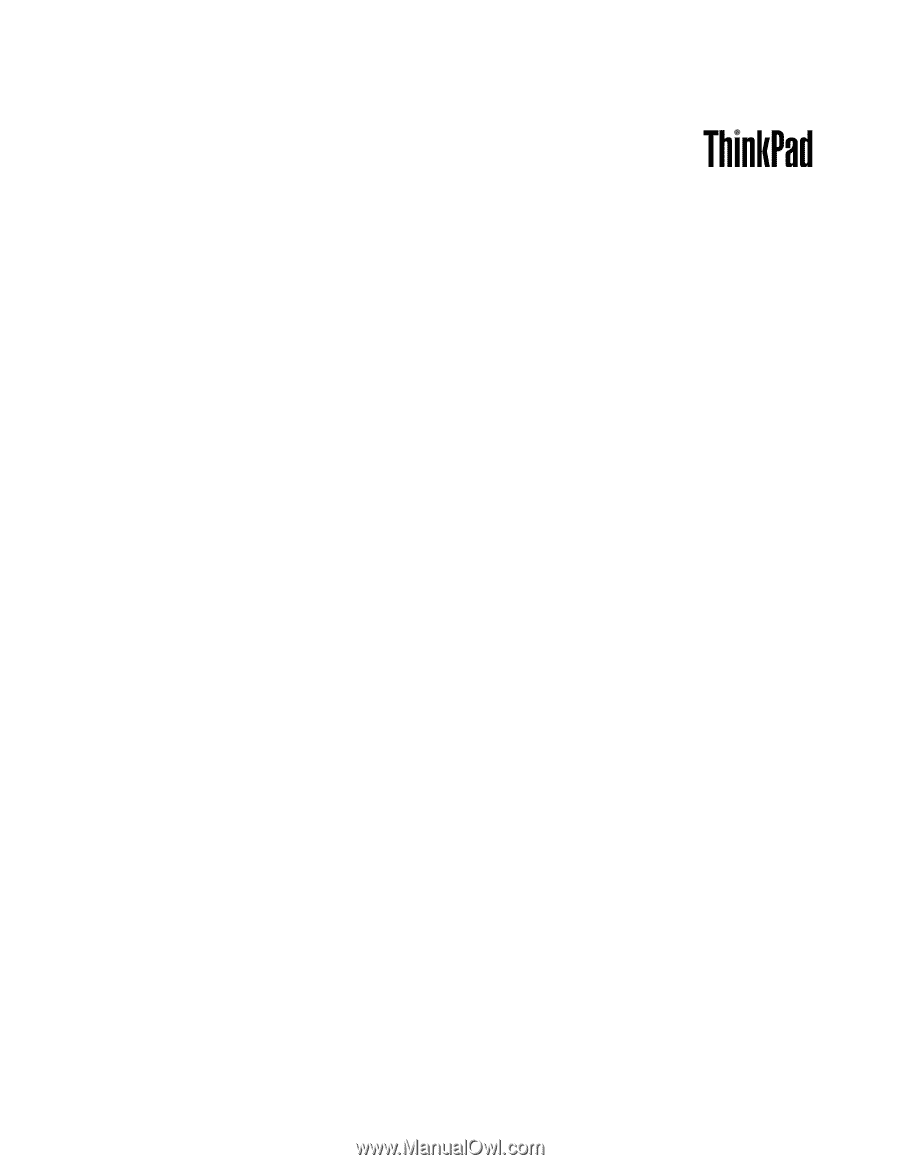
Uputstvo za korisnike
ThinkPad X230 i X230i